win10更新失败报错0xc0000005怎么办
来源:www.uzhuangji.cn 发布时间:2018-01-24 08:15
最近win10用户在更新win10系统的时候出现更新失败的情况,系统提示错误代码:0xc0000005,会出现该报错是因为windows update服务未开启导致的,那么遇到win10更新失败该怎么办呢?本文就为大家介绍该问题的解决方法。

方法如下:
1、按下Win+R组合键打开运行,键入:services.msc 点击确定打开服务界面;
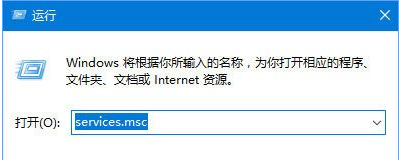
2、在服务界面找到Windows update 服务,在该服务界面将 启动类型修改为“自动”,然后点击 应用 -- 启动 -- 确定 保存设置。
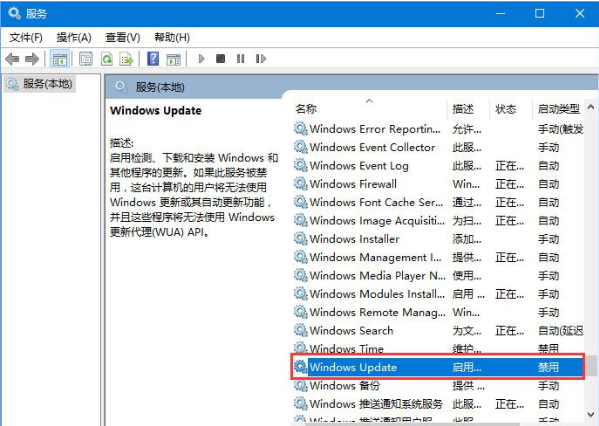
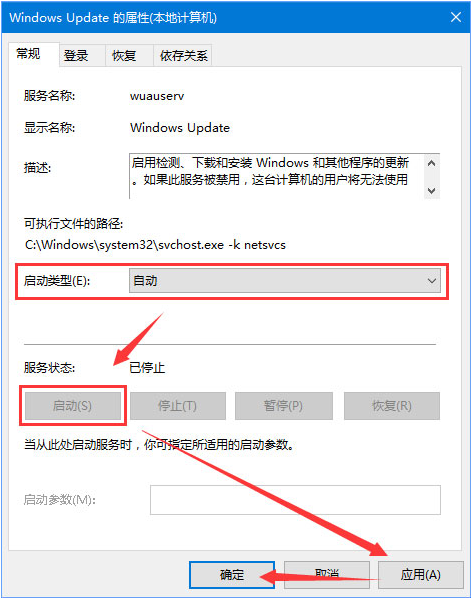
3、操作完成后重启一次计算机即可解决问题。重启计算机后按下Win+i 打开设置-更新和安全-Windows 更新 -检查更新即可正常开始更新!
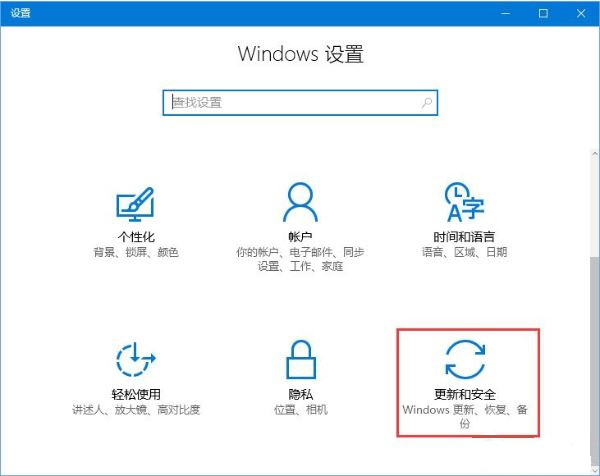
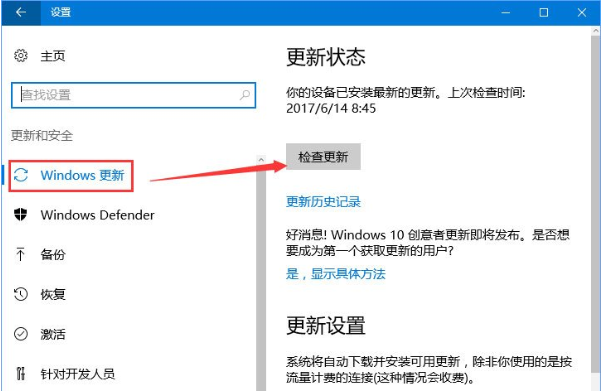
通过上述步骤操作之后,win10更新失败报错“0xc0000005”的问题就解决好了,我们只需按照步骤将windows update服务开启即可。
推荐阅读
"电脑TPM是什么意思"
- win11系统怎么安装 win11系统安装方法介绍 2021-07-30
- win11升级怎么绕过TPM win11 TPM开启 2021-07-30
- win7系统运行慢怎么办 系统运行慢解决教程分享 2021-07-30
- win7系统宽带连接错误代码651怎么办 系统宽带连接错误代码651解决教程分享 2021-07-28
win7系统怎么查看系统资源占用情况 查看系统资源占用情况教程分享
- win7系统怎么更换鼠标指针 系统更换鼠标指针教程分享 2021-07-26
- win7系统怎么修改任务栏预览窗口 系统修改任务栏预览窗口操作教程分享 2021-07-26
- win7系统运行速度慢怎么办 系统运行速度慢解决教程分享 2021-03-17
- win7系统怎么清理任务栏图标 系统清理任务栏图标教程分享 2021-03-17
u装机下载
更多-
 u装机怎样一键制作u盘启动盘
u装机怎样一键制作u盘启动盘软件大小:358 MB
-
 u装机超级u盘启动制作工具UEFI版7.3下载
u装机超级u盘启动制作工具UEFI版7.3下载软件大小:490 MB
-
 u装机一键u盘装ghost XP系统详细图文教程
u装机一键u盘装ghost XP系统详细图文教程软件大小:358 MB
-
 u装机装机工具在线安装工具下载
u装机装机工具在线安装工具下载软件大小:3.03 MB










